Puede seleccionar las tablas de planificación de ocupación, iluminación y potencia para un tipo de edificio y espacios individuales en el modelo.
Por defecto, las tablas de planificación de iluminación se utilizan para especificar las tablas de planificación de potencia. Puede crear tablas de planificación de potencia independientes, según sea necesario, cuando las tablas de planificación de potencia no coincidan con las de iluminación. Se accede al cuadro de diálogo Configuración de tabla de planificación desde el cuadro de diálogo Configuración de tipo de edificio/espacio. Revit proporciona por defecto tablas de planificación para tipos de espacio y edificio. Puede modificar una tabla de planificación por defecto, o bien crear nuevas tablas de planificación basadas en las tablas por defecto existentes.
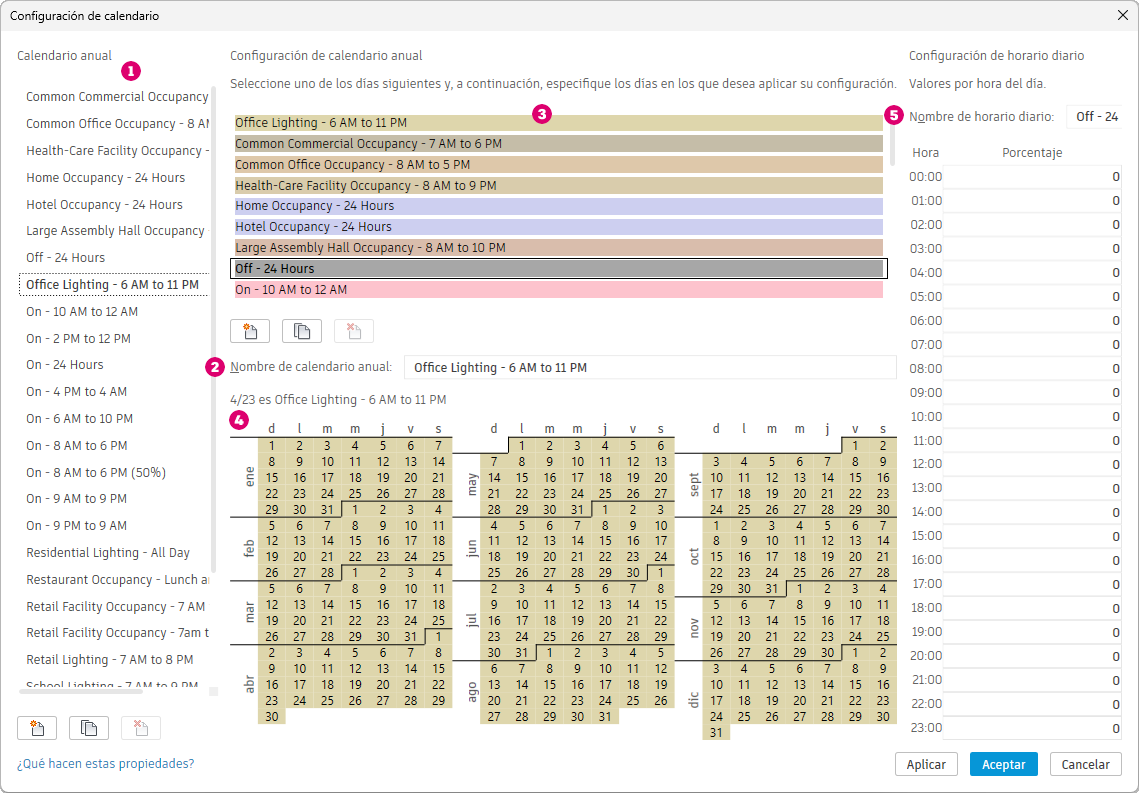
Seleccionar una tabla de planificación
- En el cuadro de diálogo Configuración de tipo de edificio/espacio, haga clic en el campo Valor de una tabla de planificación (tabla de planificación de ocupación, iluminación y potencia) y, a continuación, haga clic en
 .
.
- En el panel izquierdo del cuadro de diálogo Configuración de tabla de planificación
 , seleccione una tabla de planificación por defecto y haga clic en Aceptar.
, seleccione una tabla de planificación por defecto y haga clic en Aceptar.
Añadir una tabla de planificación de años
- En el panel izquierdo del cuadro de diálogo Configuración de tabla de planificación, haga clic en
 .
.
- Escriba un nombre en el campo Nombre de tabla de planificación de año
 .
.
- Se aplicará una tabla de programación de días a todos los días.
- Seleccione una tabla de planificación de días de la lista
 y, a continuación, seleccione los días del calendario
y, a continuación, seleccione los días del calendario  para aplicar la tabla seleccionada.
Nota: A cada día del año se le pueden aplicar diferentes tablas de planificación de días.
para aplicar la tabla seleccionada.
Nota: A cada día del año se le pueden aplicar diferentes tablas de planificación de días.
Añadir una tabla de planificación de días
- En el panel central del cuadro de diálogo Configuración de tabla de planificación, haga clic en
 .
.
- Escriba un nombre en el campo Nombre de tabla de planificación de días
 .
.
- En el panel derecho, introduzca el valor de Factores (0%-100%) para cada hora.
Copiar una tabla de planificación
- En la lista de tablas de planificación de días o años, seleccione aquella que desee copiar.
A la nueva tabla se le asigna el nombre de la tabla de planificación que se ha copiado con un número añadido y esta se agrega a la lista.
- Haga clic en
 .
.
A la nueva tabla se le asigna el nombre de la tabla de planificación que se ha copiado con un número añadido.
- (Opcional) Cambie el nombre de la tabla de planificación en el campo correspondiente,
 o
o  .
.
- Realice ajustes en los valores de días (tablas de planificación de años) o de factor por hora (tablas de planificación de días).
Cambiar el nombre de una tabla de planificación
- En la lista de tablas de planificación de días o años, seleccione aquella cuyo nombre desee cambiar.
- Cambie el nombre de la tabla de planificación en el campo correspondiente,
 o
o  .
.
Ajustar una tabla de planificación existente
- En la lista de tablas de planificación de días o años, seleccione aquella que desee ajustar.
- Realice ajustes en los valores de días (tablas de planificación de años) o de factor por hora (tablas de planificación de días).
Suprimir una tabla de planificación
- En la lista de tablas de planificación de días o años, seleccione aquella que desee suprimir.
- Haga clic en
 .
Nota: Solo se pueden suprimir las tablas de planificación que no se utilicen.
.
Nota: Solo se pueden suprimir las tablas de planificación que no se utilicen.